Google Chromecast es un dispositivo que puede conectar al puerto HDMI de su televisor y usar para transmitir contenido desde una variedad de servicios de transmisión como Netflix, YouTube e incluso Amazon Prime Video.
Si bien la configuración puede parecer simple, muchas personas no entienden cómo funciona realmente Google Chromecast. Puede pensar que está transmitiendo contenido directamente desde el dispositivo desde el que transmite la transmisión de video, pero esto no es cierto.
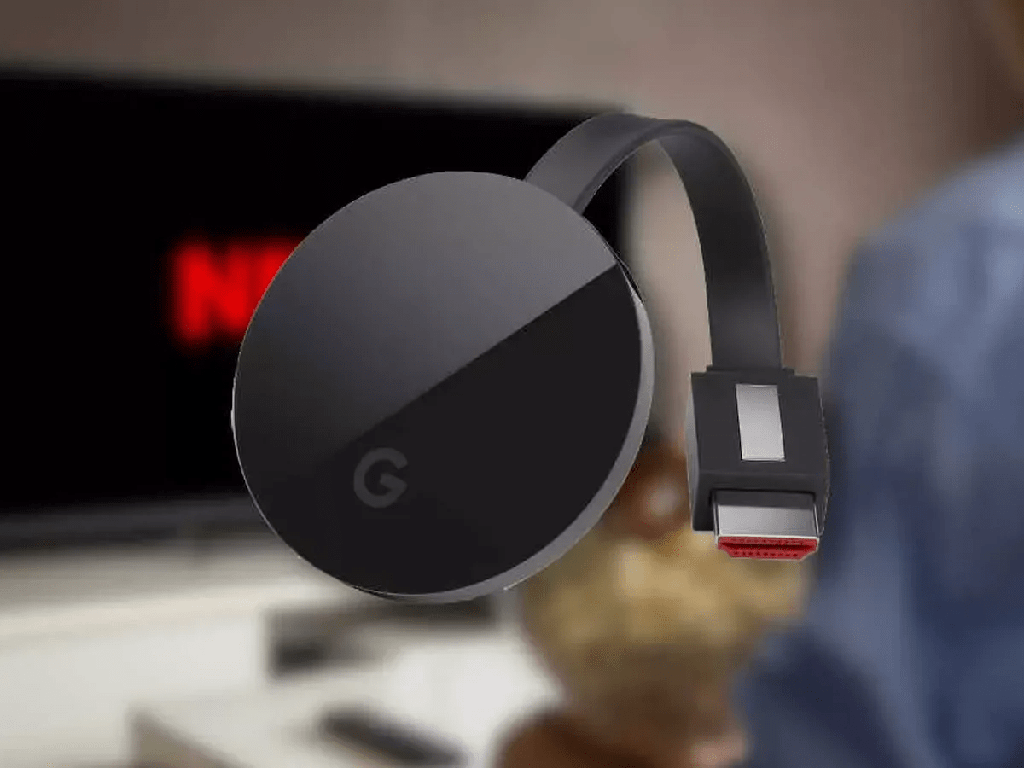
De hecho, hay una variedad de formas de transmitir contenido a un Chromecast y una amplia gama de dispositivos y servicios que funcionan con él. Este artículo describirá cómo funciona Google Chromecast y eliminará el misterio sobre la tecnología detrás de este poderoso dispositivo de transmisión.
¿Qué hay dentro de un Google Chromecast?
Antes de llegar a los servicios que funcionan con Google Chromecast y cómo los controla, es importante comprender cómo funciona la tecnología de Google Chromecast.

El dispositivo Chromecast se conecta al puerto HDMI de su televisor. Si tiene un 4K o usa video de alto rango dinámico (HDR), es posible que desee invertir en Chromecast Ultra. Ultra es compatible con estos y tiene un adaptador Ethernet que admite una tasa tan alta de transferencia de datos.
- Todo en un solo lugar. Vea películas, programas,...
- Transmite streaming desde tu teléfono a TV. Basta un...
- Vea programas de TV, películas, vídeos, canciones,...
- Transmite el contenido de su portátil o teléfono...
- Algunos proveedores de contenidos necesitan suscribir...
Sin embargo, para la mayoría de los usuarios, el Chromecast regular con un precio de la mitad del ultra (€35) es suficiente.
El hardware interno de Chromecast incluye todo lo siguiente:
- Conector de salida HDMI
- Puerto micro-USB para alimentación
- SDRAM de 512 MB (la segunda generación tiene SDRAM de 4 GB)
- Memoria flash de 2GB
- Adaptador Wi-Fi 802.11 b/g/n/ac de doble banda
- Receptores NFC y FM
El dispositivo vendrá con un cable USB que puede usar para conectar el Chromecast a cualquier puerto USB 2.0 estándar para alimentarlo. Muchos televisores modernos incluyen uno.
¿Cómo funciona Google Chromecast?
Entonces, ¿cómo funciona todo cuando envías algo a tu dispositivo Chromecast?
Google construyó su tecnología para compartir pantalla sobre el protocolo DIAL Service Discovery. También ofrecen kits de desarrollo de software (SDK) de Google Cast e interfaces de programación de aplicaciones (API) para que empresas de terceros desarrollen aplicaciones compatibles con Chromecast.
El protocolo DIAL es solo una tecnología desarrollada por Netflix y YouTube para descubrir y lanzar aplicaciones en la misma red. Los SDK y las API son herramientas que los programadores pueden usar para integrar sus propias aplicaciones con la tecnología Chromecast.
Las aplicaciones y los dispositivos cliente envían solicitudes HTTP al servidor Chromecast DIAL. El dispositivo Chromecast tiene su propia versión del navegador Chrome. Utiliza esto para responder a las solicitudes HTTP y recuperar el contenido de la web.

Muchas personas creen erróneamente que su dispositivo está transmitiendo el contenido de Internet y enviando ese flujo de datos al Chromecast para mostrarlo en el televisor. Este no es el caso. Los dispositivos como teléfonos móviles y computadoras portátiles que son capaces de transmitir solo actúan como un control remoto para el Chromecast.
Esto significa que cuando abre un video de YouTube y selecciona el ícono de Chromecast, ocurren los siguientes eventos:
- Su dispositivo envía una solicitud HTTP al Chromecast, diciéndole la URL del contenido que desea transmitir.
- El Chromecast usa su propio navegador para llegar a Internet y recuperar ese contenido.
- El Chromecast comenzará a transmitir el contenido. Su dispositivo todavía tiene la capacidad de detenerse, iniciarse, retroceder o avanzar, o ajustar el volumen. Sin embargo, toda la transmisión de contenido se realiza directamente desde Internet a través del dispositivo Chromecast y al televisor.
Puede ver esto en acción iniciando un video a través de su Chromecast y luego apagando su teléfono o computadora portátil. El Chromecast continuará transmitiendo el video, independientemente.
¿Cómo configurar un Chromecast?
Dado que el dispositivo Chromecast recupera contenido directamente de Internet para usted, inicialmente debe configurarlo con credenciales de inicio de sesión válidas para su red Wi-Fi. Esa red también necesita tener acceso abierto a Internet. Esta es la razón por la que un dispositivo Chromecast puede no funcionar en una red corporativa o de hotel, lo que requiere un segundo nivel de credenciales de inicio de sesión del navegador para acceder a Internet.
Para configurar su nuevo Chromecast, debe instalar la aplicación Google Home en su dispositivo móvil.
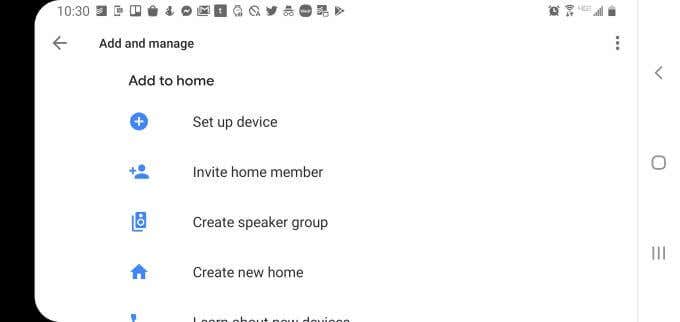
Una vez que haya instalado la aplicación, siga estos pasos para configurarla.
- Conecta el cable de salida HDMI de tu Chromecast al puerto HDMI de tu televisor.
- Asegúrate de que tu televisor esté conectado a la entrada HDMI correcta a la que está conectado tu Chromecast. Verá la pantalla de Chromecast cuando seleccione la fuente HDMI correcta.
- Abra la aplicación Google Home en su dispositivo móvil.
- En la parte superior izquierda de la aplicación, seleccione el icono +. Seleccione Configurar dispositivo y luego Configurar nuevos dispositivos.
- La aplicación lo guiará a través de los pasos necesarios para configurar el Chromecast. Esto incluirá elegir su red Wi-Fi y escribir el código de acceso de red correcto.
Una vez que su Chromecast esté configurado y listo para recibir comandos desde su dispositivo móvil o computadora portátil, hay docenas de formas de transmitir contenido.
¿Cómo enviar contenido a tu Chromecast?
Dependiendo de lo que quieras lanzar, hay muchas formas de hacerlo. Aquí hay algunas opciones que tiene disponibles:
- Muestre lo que ve en su navegador lanzando una pestaña del navegador
- Transmitir desde un sitio web habilitado para Chromecast como YouTube
- Transmitir desde aplicaciones habilitadas para Chromecast en su dispositivo móvil
Transmitir una pestaña del navegador
Transmitir desde su navegador es una de las formas más fáciles de transmitir contenido a un Chromecast.
Simplemente seleccione los tres puntos en la esquina superior derecha junto a su imagen de perfil y seleccione emitir en el menú desplegable.
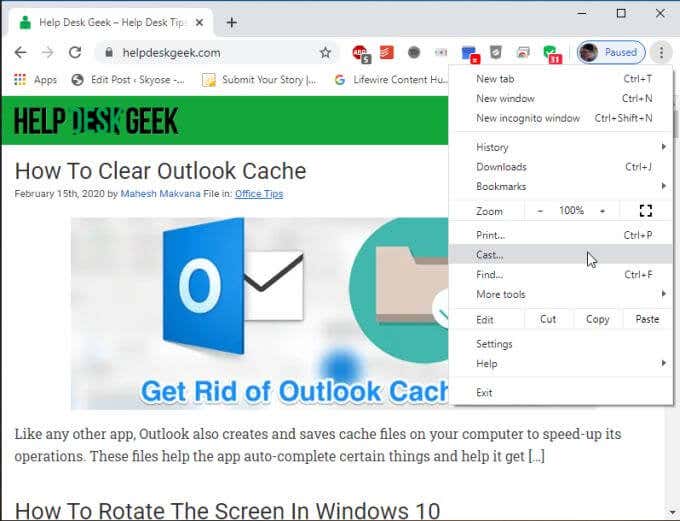
Esto abrirá una ventana emergente donde puede seleccionar a qué dispositivo (entre todos los que están conectados a su Google Home) desea transmitir.
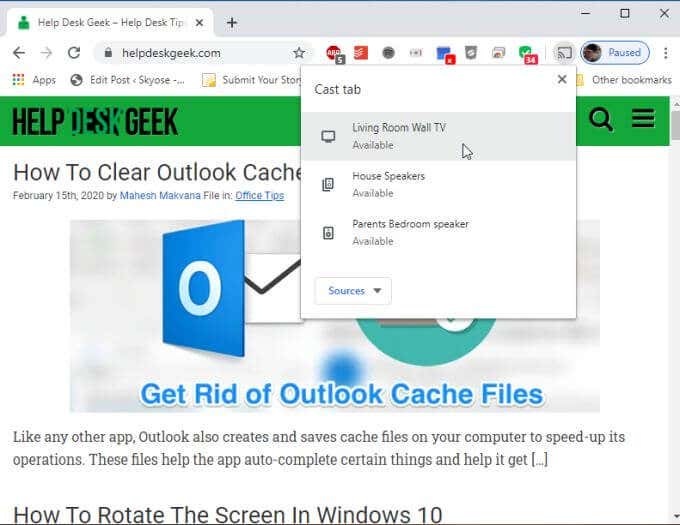
Seleccione el televisor donde está conectado su Chromecast. Esto mostrará inmediatamente su navegador en la televisión.
A medida que se desplaza o hace clic en nuevas páginas web, la televisión mostrará todas sus actividades en vivo.
Tenga en cuenta que este no es el mejor enfoque para usar si espera transmitir videos desde un sitio web. Idealmente, debe elegir sitios (como YouTube o Netflix) que ofrezcan la funcionalidad de transmisión en forma de un botón Transmitir.
Si intenta mostrar un video usando la función de transmisión del navegador, la calidad será muy baja o no funcionará en absoluto. Y en el caso de YouTube u otros sitios que estén habilitados para Chromecast, volverán a la funcionalidad Cast automáticamente.
Emitir desde un sitio web habilitado para Chromecast
La mejor manera de transmitir contenido de video a través de su Chromecast es seleccionando sitios de contenido que estén habilitados para Chromecast. Puede ver la lista completa de proveedores habilitados para Chromecast en la página Google Chromecast Apps & Partners.
Lanzar contenido desde estos sitios web es muy fácil. Por lo general, puede encontrar el ícono Cast en el reproductor de video. Por ejemplo, en YouTube, una vez que inicie el video, simplemente busque el ícono Cast en la esquina inferior derecha del video.
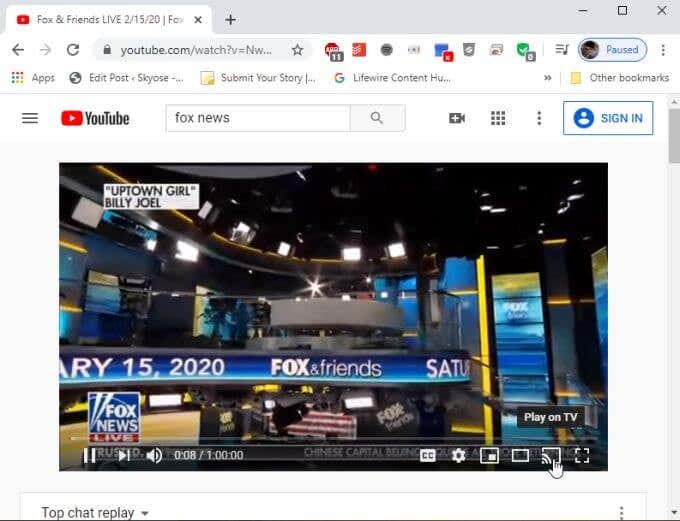
Verá una lista emergente de dispositivos Chromecast en su red, similar a cuando envía pestañas del navegador.
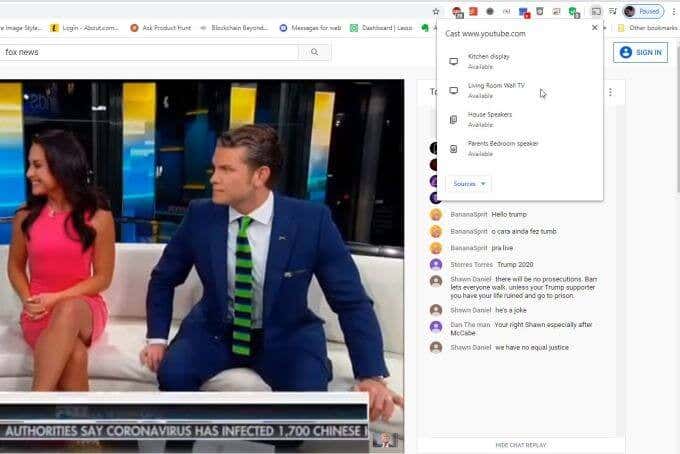
Simplemente seleccione el Chromecast desde el que desea transmitir el video y el video se reproducirá desde el dispositivo Chromecast a su televisor.
Otro buen sitio habilitado para Chromecast es Spotify Web Player. Cuando esté reproduciendo música desde el sitio web de Spotify, puede seleccionar el icono de dispositivos en la parte inferior de la ventana. Esto abrirá una ventana emergente donde verá Google Cast si se detectan dispositivos Chromecast en su red.
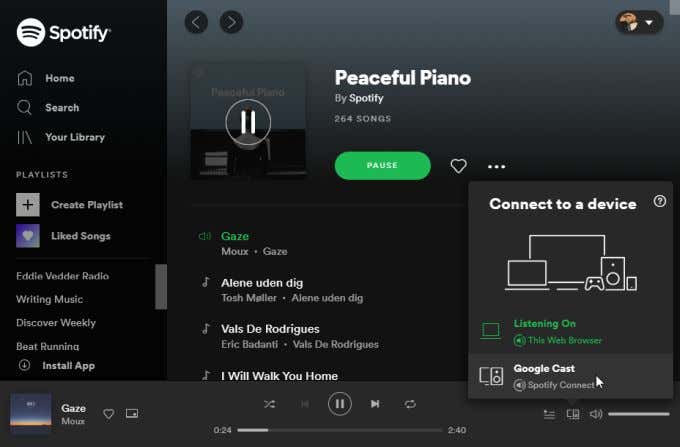
Una vez que seleccione Google Cast, verá la ventana emergente de selección de dispositivo habitual donde puede seleccionar el Chromecast TV en el que desea escuchar música.
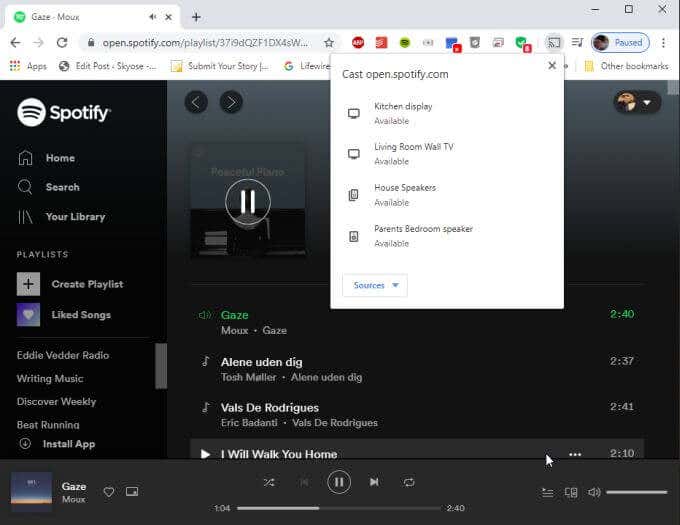
Transmitir música es excelente si tiene un buen sistema de sonido conectado a su televisor y le gustaría aprovecharlo para escuchar música.
Incluso puede iniciar videos en su Chromecast usando ciertas aplicaciones de PC que están habilitadas para Chromecast, como VLC.
Transmitir desde aplicaciones habilitadas para Chromecast
La forma más cómoda de usar un Chromecast es controlándolo desde tu teléfono móvil. No es necesario encender su computadora portátil o computadora. Simplemente inicie cualquier aplicación habilitada para Chromecast y puede comenzar a transmitir directamente desde su teléfono.
Un excelente ejemplo de esto es la aplicación Amazon Prime Video. Durante años, Amazon se negó a habilitar la compatibilidad con los dispositivos Chromecast. Esto cambió recientemente cuando Amazon hizo que su aplicación Prime Video fuera habilitada para Chromecast.
Ahora, cuando estés viendo episodios o viendo una película desde la aplicación Prime Video, verás un ícono Cast semitransparente en la esquina inferior derecha de la pantalla.
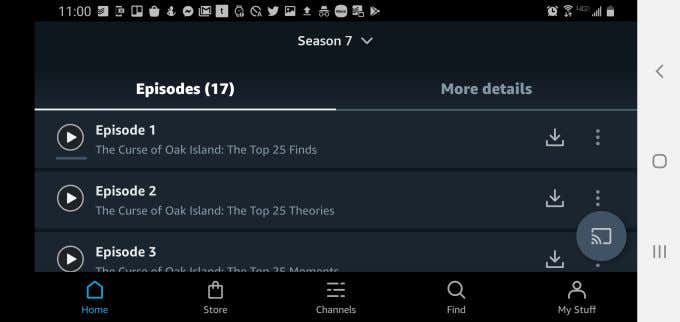
Simplemente toque el ícono y seleccione el dispositivo Chromecast en su red para ver ese video de Amazon Prime en su televisor.
Las aplicaciones de YouTube (incluido YouTube TV) siempre han sido habilitadas para Chromecast. Encontrarás el icono de Chromecast en la esquina superior derecha de la pantalla.
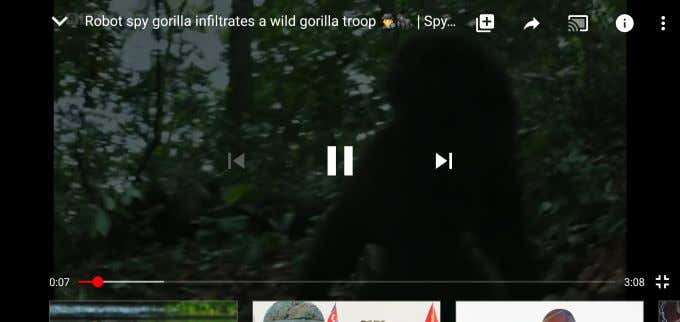
También puede transmitir música desde su teléfono usando la aplicación Spotify o la aplicación Google Music. En Google Music, el ícono Cast se encuentra en la esquina superior derecha de la ventana.
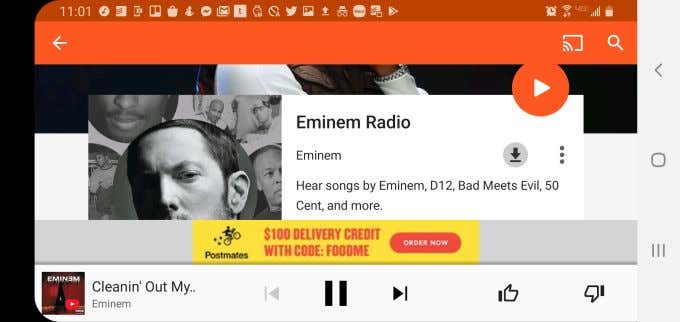
En casi todos los casos, si una aplicación de música o video está habilitada para Chromecast y tiene un dispositivo Chromecast detectado en su red doméstica, verá aparecer este ícono Cast cuando inicie un video o reproduzca música.
Por supuesto, si eres una de esas personas a las que no les gusta usar los productos de Google, hay muchas alternativas de Google Chromecast disponibles.









